win10开机黑屏时间长怎么办 Win10开机慢黑屏时间长解
作者:admin人气:0来源:网吧系统下载站2017-02-20 10:12:36
作为微软最新的操作系统,越来越多用户都升级或重装了最新的Windows10,不过也有部分电脑用户遇到了一些比较棘手的问题,比如今天要分享的win10开机黑屏时间长,通常都是开机比较慢,然后是黑屏,用户需要等半分钟,甚至一分钟才能进入系统。那么,win10开机黑屏时间长怎么办?下面“电脑百事网”小编就来解决下开机慢黑屏时间长解决办法。

Win10开机慢黑屏时间长解决办法
先来说说win10开机黑屏时间长的原因,目前网上已经有不少用户遇到,原因多为驱动不兼容或者是双显卡导致。尤其是一些配备独立显卡和集成显卡,并且是通过Ghosts方式安装的系统,就比较容易遇到这种情况。
Win10开机慢黑屏时间长解决办法:
如果是双显卡电脑,通常是CPU集成了核心显卡,然后电脑又有独立显卡,对于这种情况,建议禁用核心显卡,只用独立显卡。具体的操作方法如下:
1、在Win10桌面“此电脑”上右键,然后点击“属性”,如下图所示。

2、之后点击打开左侧的“设备管理器”,如图所示。
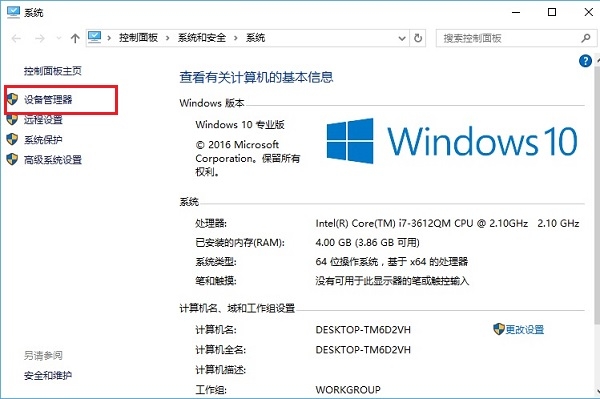
3、打开设备管理器后,下拉点击展开“显示适配器”,然后在需要禁用的显卡上右键,然后选择“禁用”即可,也可以是卸载,如下图所示。
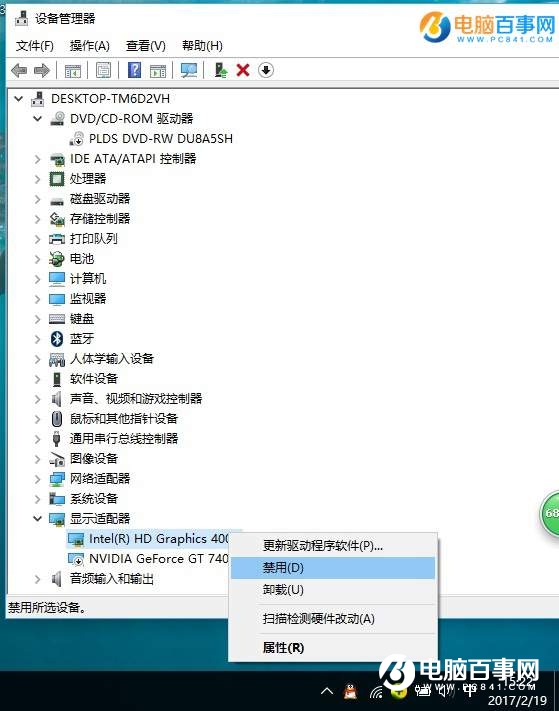
如果是卸载显卡驱动,为了防止电脑重启后,又会自动安装驱动。因此,需要进入:此电脑>属性->高级系统设置>硬件>设备安装设置>选择否,从不,“自动获取设备应用……”将自动安装驱动关闭即可。
Win10开机慢黑屏时间长也可能是其它问题,比如部分无线设备不兼容也会导致此问题,比如此前遇到过一台式电脑插了USB无线网卡就会出现开关机都特别慢的现象,此外一些杂牌的ubs无线键盘鼠标也可能会出现类似问题。
继续阅读:win10
相关阅读
更多-
2017-03-24Win10快捷键大全汇总 官方Win10常用快捷键大全介绍
-
2017-03-23每逢更新就会挂?终极Win10修复大法来了
-
2017-03-22解决win10 c盘空间越来越小的小技巧
-
2017-03-21Win10一键关闭所有程序代码 怎么一键关闭所有程序
-
2017-03-20笔记本用Win10提示未检测到电池怎么办
-
2017-03-20Win10系统下slmgr命令如何使用
-
2017-03-20Win10应用商店提示“0x80072EE7”错误怎么解决
-
2017-03-20Win10关闭自动更新最简单实用方法 Win10关闭自动更新图文教程
-
2017-03-18Win10手动安装.appx格式UWP应用的方法
-
2017-03-1864位Win10怎么安装MySQL5.6.35


















